Co zrobić, gdy iTunes Add to Device nie działa? 6 potężnych metod w użyciu
Przez Gina Barrow, Ostatnia aktualizacja: December 6, 2021
iTunes to przydatne narzędzie dla wielu użytkowników iOS do dodawania i synchronizowania muzyki, list odtwarzania i nie tylko. Jednak ostatnio kilka osób zgłosiło, że napotkało problemy podczas korzystania z iTunes. Najczęstszym problemem jest brak opcji Dodaj do urządzenia lub brak jej działania w iTunes.
Czasami może to być spowodowane Brak miejsca na iPhonie, zwłaszcza gdy przesyłasz filmy HD na iPhone'a. Wysokiej jakości filmy i muzyka zajmują dużo miejsca. Inną możliwą przyczyną byłaby przestarzała wersja iTunes, którą można łatwo naprawić za pomocą nowszej wersji.
Aby lepiej rozwiązać problem, niech ten artykuł będzie Twoim przewodnikiem do rozwiązania Dodaj do iTunes die,en urządzenie nie działa wydanie. Sprawdź te 6 potężnych rozwiązań, które możesz wypróbować.
Część 1. 4 Rozwiązania do naprawy Dodaj do urządzenia nie działa w iTunesCzęść 2. Najbardziej zalecana metoda rozwiązywania problemów z iTunesCzęść 3. streszczenie
Część 1. 4 Rozwiązania do naprawy Dodaj do urządzenia nie działa w iTunes
Jeśli masz problemy ze swoim iTunes dodaj do urządzenia opcja, która jest nie działa, nie próbuj już tego rozgryźć, damy ci 6 najwygodniejszych metod rozwiązania tego błędu iTunes.
Sprawdź, które rozwiązanie jest dla Ciebie najlepsze!
Rozwiązanie 1. Uruchom ponownie iPhone'a i komputer
Daj obu urządzeniom szybkie ponowne uruchomienie, gdy po raz pierwszy zobaczysz, że opcja Dodaj do urządzenia nie działa w iTunes. Może wystąpić opóźnienie w synchronizacji, które może pomóc proste wyłączenie i włączenie.
- Odłącz iPhone'a i wyłącz go
- Wyłącz komputer
- Po kilku minutach włącz oba urządzenia
- Sprawdź, czy problem został rozwiązany.
Rozwiązanie 2. Wyłącz iTunes Match, aby poprawić „iTunes Dodaj do urządzenia nie działa”
Czy używasz Mecz iTunes? Ta funkcja ogranicza ręczne dodawanie muzyki do iPhone'a. Tak samo jest, gdy Twoja biblioteka muzyczna iCloud jest włączona, nie będziesz mógł używać ani dodawać muzyki z iTunes. Możesz wyłączyć iTunes Match na chwilę, przechodząc do:
- Ustawienia
- Znajdź i stuknij pozycję Muzyka
- Wyłącz iTunes Match
Możesz również dwukrotnie sprawdzić, czy iCloud Biblioteka muzyczna jest wyłączona. Może to również uniemożliwić dodawanie utworów do telefonu.
Rozwiązanie 3. Sprawdź lokalizację utworu
Kolejną rzeczą, którą musisz sprawdzić, jest lokalizacja folderu plików na komputerze. iTunes może nie być w stanie zlokalizować określonych plików, które chcesz dodać. Pliki lub foldery mogły zostać przeniesione lub usunięte.
Sprawdź, czy pliki znajdują się w tej samej lokalizacji, w której zostały dodane do biblioteki.
Rozwiązanie 4. Zaktualizuj iTunes
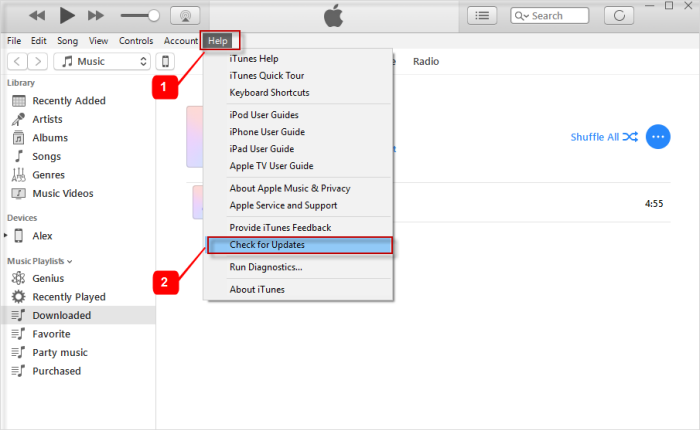
Być może Twój iPhone i iTunes nie są kompatybilne, ponieważ używasz przestarzałego iTunes na komputerze. Możesz po prostu sprawdzić, czy jest dostępna aktualizacja, wykonując następujące czynności:
- W przypadku komputerów z systemem Windows otwórz iTunes i przejdź do Pomocy
- Kliknij Sprawdź aktualizacje.
- W przypadku użytkowników komputerów Mac otwórz iTunes
- Wybierz Sprawdź aktualizacje.
Rozwiązanie 5. Sprawdź pamięć telefonu
Podobnie jak to, o czym wspomniano na początku, „iTunes dodaje do urządzenia nie działa” może być spowodowane brakiem miejsca na iPhonie. Możesz po prostu sprawdzić, czy masz wystarczająco dużo miejsca, przechodząc do
- Ustawienia
- Stuknij Ogólne
- Znajdź i wybierz pamięć iPhone'a
Jeśli urządzenie jest pełne, możesz wyczyścić i usunąć stare i niechciane pliki przed ponownym podłączeniem go do iTunes.
Rozwiązanie 6. Odinstaluj iTunes
Wreszcie, jeśli aktualizacja iTunes nie rozwiąże problemu, możesz iść dalej i odinstaluj iTunes całkowicie z komputera. Po usunięciu iTunes wykonaj czystą instalację. Ten nowy iTunes zostanie zaktualizowany i być może poprawi „iTunes Dodaj do urządzenia nie działa" kwestia.
Część 2. Najbardziej zalecana metoda rozwiązywania problemów z iTunes
Czy podczas przenoszenia zgubiłeś kilka piosenek i filmów? Utrata ulubionych utworów i filmów może być denerwująca, zwłaszcza jeśli starannie o nie zadbałeś podczas transferu. Niestety iTunes może nie być cały czas doskonały. Może powodować pewne problemy, które mogą utrudniać Twoje działania.
iOS Odzyskiwanie danych
Odzyskaj zdjęcia, filmy, kontakty, wiadomości, dzienniki połączeń, dane WhatsApp i inne.
Odzyskaj dane z iPhone'a, iTunes i iCloud.
Kompatybilny z najnowszymi iPhone'ami i iOS.
Darmowe pobieranie
Darmowe pobieranie

Aby szybko odzyskać usunięte utwory i filmy, użyj Odzyskiwanie danych FoneDog iOS oprogramowanie. To profesjonalne oprogramowanie umożliwia odzyskanie utraconych lub usuniętych danych, takich jak muzyka, filmy, zdjęcia i inne ważne pliki na iPhonie.
Musisz pobrać FoneDog iOS Data Recovery i zainstalować go na komputerze. Po pomyślnej instalacji możesz wybrać tryb odzyskiwania, którego chcesz użyć.
- Odzyskaj bezpośrednio z urządzenia (ten tryb jest dobry, gdy nie utworzono jeszcze żadnych kopii zapasowych)
- Odzyskaj z kopii zapasowej iTunes (jeśli dodałeś usunięte utwory do poprzedniej kopii zapasowej, możesz użyć tego trybu)
- Odzyskaj z kopii zapasowej iCloud
Wykonaj kroki syntezy:
Krok 1. Wybierz najbardziej odpowiedni tryb odzyskiwania

W zależności od sytuacji możesz wybrać Odzyskaj bezpośrednio z urządzenia, Odzyskaj z kopii zapasowej iTunes lub Odzyskaj z iCloud.
Krok 2. Podłącz iPhone'a
Za pomocą kabla USB podłącz iPhone'a do komputera i poczekaj, aż FoneDog iOS Data Recovery automatycznie rozpozna Twoje urządzenie. Kliknij Rozpocznij skanowanie
Krok 3. Wyświetl podgląd plików i odzyskaj
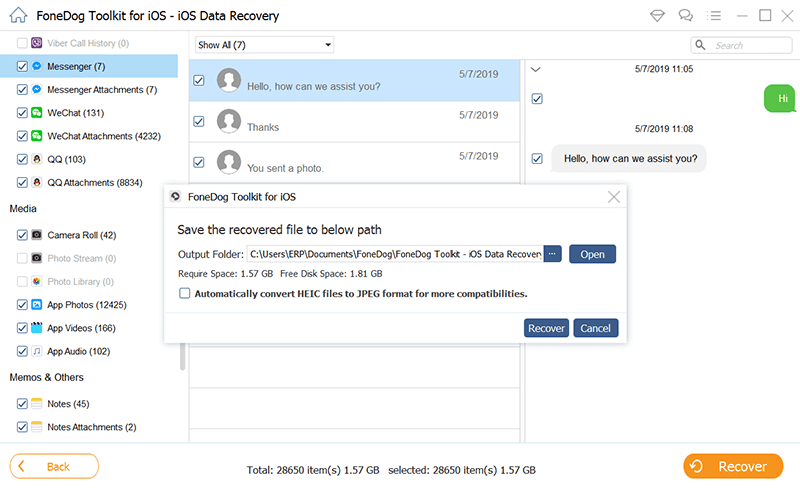
FoneDog iOS Data Recovery przeskanuje Twój iPhone lub kopię zapasową iTunes / iCloud. Wyświetli wszystkie odzyskane elementy z iPhone'a lub wyodrębni kopię zapasową iTunes / iCloud, w której możesz po prostu oznaczyć pliki, które chcesz odzyskać. W tym momencie możesz wykonać pełne odzyskiwanie danych lub wykonać odzyskiwanie selektywne.
Ustaw folder docelowy pliku i kliknij Odzyskaj.
Część 3. streszczenie
Najlepszą rzeczą, jaką możesz zrobić podczas przesyłania plików za pomocą iTunes, jest wyrobienie nawyku sprawdzania najnowszych aktualizacji. Możesz także sprawdzić, czy Twój iPhone ma nowszy Wersja na iOS. Nieaktualne oprogramowanie może znacznie wpłynąć na sposób wykonywania procesów, takich jak dodawanie plików do urządzenia.
Darmowe pobieranieDarmowe pobieranie
Dobrze, że „iTunes dodaj do urządzenia nie działa” można łatwo naprawić za pomocą 6 rozwiązań podanych powyżej. A w przypadku utraty danych praktycznie można skorzystać Odzyskiwanie danych FoneDog iOS. To oprogramowanie ma wszystkie profesjonalne funkcje potrzebne do skutecznego i wygodnego odzyskiwania utraconych i usuniętych plików. Czy napotkałeś już ten błąd? Jakie kroki podjąłeś, aby go rozwiązać?
Ludzie również czytająiPhone Backup Extractor: Odzyskaj dane z kopii zapasowej iPhone/iPad5 sposobów naprawienia kopii zapasowej iCloud, która nie wyświetla się na moim iPhonie [Aktualizacja 2021]
Zostaw komentarz
Komentarz
iOS Odzyskiwanie danych
3 Metody odzyskiwania usuniętych danych z iPhone'a lub iPada.
Darmowe pobieranie Darmowe pobieranieGorące artykuły
- Oglądaj i ciesz się filmami iTunes na Androida w 4 szybkich metodach
- Jak naprawić sterownik iTunes nie zainstalowany w systemie Windows
- Jak naprawić iTunes nie doda muzyki do iPhone'a
- Jak naprawić błąd „iTunes nie mógł przywrócić iPhone'a, ponieważ wystąpił błąd podczas czytania…”
- Prosty sposób na eksportowanie listy odtwarzania iTunes
- 5 sposobów na skuteczne przenoszenie dzwonków iPhone'a do iTunes
- 5 łatwych sposobów przesyłania MP4 na iPada / iPhone'a bez iTunes
- Kompletny i łatwy przewodnik dotyczący przenoszenia biblioteki iTunes na nowy komputer Mac
/
CIEKAWYDULL
/
PROSTYTRUDNY
Dziękuję Ci! Oto twoje wybory:
Doskonały
Ocena: 4.6 / 5 (na podstawie 109 oceny)
